CAD绘图教程及案例很实用
- 格式:doc
- 大小:571.00 KB
- 文档页数:44
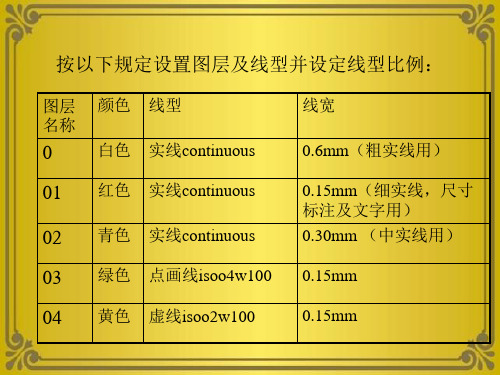

01 CADChapter计算机辅助设计软件,用于二维和三维设计、绘图、文档编制等。
CAD 软件定义国产优秀CAD 软件,具有自主知识产权,界面友好,操作简便。
中望CAD 特点广泛应用于机械、建筑、电子、航空航天等领域。
CAD 应用领域CAD 软件简介01020304CAD 绘图基于坐标系,包括世界坐标系和用户坐标系。
坐标系CAD 中的基本图形元素包括点、线、圆、弧等。
图形元素CAD 使用图层来组织和管理图形元素,方便编辑和查看。
图层管理CAD 支持参数化设计,可以通过修改参数来改变图形形状和大小。
参数化设计CAD 绘图原理CAD文件格式DWG格式DXF格式IGES格式STEP格式02界面与基本操作Chapter界面介绍标题栏菜单栏工具栏状态栏绘图区命令行窗口直线命令(Line)圆命令(Circle)矩形命令(Rectangle)多边形命令(Polygon)选择命令(Select)删除命令(Erase)基本命令与操作复制命令(Copy)用于复制图形对象。
移动命令(Move)用于移动图形对象。
0102缩放命令(Zoom)平移命令(Pan)重画命令(Redraw)重生成命令(Regen)鸟瞰视图(Aerial…030405视图控制03绘制基本图形Chapter绘制直线直线工具坐标输入角度和长度圆工具使用圆工具可以绘制完整的圆,需要指定圆心和半径。
圆弧工具使用圆弧工具可以绘制圆的一部分,即圆弧。
需要指定圆弧的起点、终点和半径,或者通过指定圆心和角度来确定圆弧的位置和大小。
绘制相切圆和圆弧可以使用相切、相切、半径或相切、相切、相切的方式来绘制与其他对象相切的圆或圆弧。
绘制圆和圆弧绘制带圆角的多边形可以在多边形的顶点上添加圆角,使多边形看起来更加平滑。
矩形工具使用矩形工具可以绘制矩形,需要指定矩形的对角点或长和宽。
多边形工具使用多边形工具可以绘制多边形,需要指定多边形的边数和中心点,或者通过指定多边形的一个顶点和半径来确定其位置和大小。


电气cad实用教程电气CAD实用教程电气CAD是一种应用于电气设计和布线的计算机辅助设计软件。
它可以帮助电气工程师快速绘制和编辑电路图、布线图等。
1. 创建项目:打开电气CAD软件,点击“新建项目”按钮,在弹出的对话框中输入项目名称和保存路径,点击“确定”。
2. 绘制电路图:在左侧工具栏中选择“绘图”工具,点击“画线”图标。
在绘图区域内点击鼠标左键并拖动即可绘制直线段,通过调整鼠标的方向和位置可以绘制出各种形状的线段。
此外,还可以使用其他绘图工具如曲线、矩形、圆等。
3. 添加元件:在左侧工具栏中选择“元件”工具,点击“添加元件”图标。
在弹出的元件库中选择需要添加的元件类型,然后将鼠标移动到绘图区域内,点击鼠标左键将元件添加到相应位置。
4. 连接元件:在左侧工具栏中选择“绘图”工具,点击“连接”图标。
在绘图区域内点击元件的连接点,并通过拖动鼠标连接到其他元件的连接点上。
连接时可以通过调整线段的弯曲、添加转折点等方式实现。
5. 编辑元件属性:选中需要编辑属性的元件,点击鼠标右键,在弹出的菜单中选择“属性编辑”选项。
在属性编辑对话框中可以修改元件的名称、型号、规格等信息。
6. 添加文字说明:在左侧工具栏中选择“绘图”工具,点击“文字”图标。
在绘图区域内点击鼠标左键,并输入文字内容。
可以通过调整文字的大小、字体、颜色等属性进行格式化。
7. 完成布线:绘制完电路图后,可以使用电气CAD软件提供的线束自动生成功能,将线路自动连接起来,提高布线效率。
8. 保存和打印:点击软件界面上方的“保存”按钮,将电气CAD项目保存为CAD文件格式。
如果需要打印电路图,可以点击“打印预览”按钮,预览打印效果后再选择“打印”。
电气CAD实用教程就是以上内容,希望对您有所帮助。


cad画三维立体图的教程篇一:CAD三维绘图教程与案例,很实用CAD 绘制三维实体基础AutoCAD除具有强大的二维绘图功能外,还具备基本的三维造型能力.若物体并无复杂的外表曲面及多变的空间结构关系,则使用AutoCAD可以很方便地建立物体的三维模型.本章我们将介绍AutoCAD三维绘图的基本知识. 1.三维模型的分类及三维坐标系;2.三维图形的观察方法;3.创建基本三维实体;4.由二维对象生成三维实体; 5.编辑实体.实体的面和边;_.1 三维几何模型分类在AutoCAD中,用户可以创建3种类型的三维模型:线框模型.表面模型及实体模型.这3种模型在计算机上的显示方式是相同的,即以线架结构显示出来,但用户可用特定命令使表面模型及实体模型的真实性表现出来._.1.1线框模型(Wireframe Model)线框模型是一种轮廓模型,它是用线(3D空间的直线及曲线)表达三维立体,不包含面及体的信息.不能使该模型消隐或着色.又由于其不含有体的数据,用户也不能得到对象的质量.重心.体积.惯性矩等物理特性,不能进行布尔运算.图_-1显示了立体的线框模型,在消隐模式下也看到后面的线.但线框模型结构简单,易于绘制._.1.2 表面模型(Surface Model)表面模型是用物体的表面表示物体.表面模型具有面及三维立体边界信息.表面不透明,能遮挡光线,因而表面模型可以被渲染及消隐.对于计算机辅助加工,用户还可以根据零件的表面模型形成完整的加工信息.但是不能进行布尔运算.如图_-2所示是两个表面模型的消隐效果,前面的薄片圆筒遮住了后面长方体的一部分.图_-1 线框模型 1 图_-2 表面模型_.1.3 实体模型实体模型具有线.表面.体的全部信息.对于此类模型,可以区分对象的内部及外部,可以对它进行打孔.切槽和添加材料等布尔运算,对实体装配进行干涉检查,分析模型的质量特性,如质心.体积和惯性矩.对于计算机辅助加工,用户还可利用实体模型的数据生成数控加工代码,进行数控刀具轨迹仿真加工等.如图_-3所示是实体模型.图_-3 实体模型_.2 三维坐标系实例——三维坐标系.长方体.倒角.删除面 AutoCAD的坐标系统是三维笛卡儿直角坐标系,分为世界坐标系(WCS)和用户坐标系(UCS).图_-4表示的是两种坐标系下的图标. 图中〝_〞或〝Y〞的剪头方向表示当前坐标轴_轴或Y轴的正方向,Z轴正方向用右手定则判定.世界坐标图_-4 表示坐标系的图标缺省状态时,AutoCAD的坐标系是世界坐标系.世界坐标系是唯一的,固定不变的,对于二维绘图,在大多数情况下,世界坐标系就能满足作图需要,但若是创建三维模型,就不太方便了,因为用户常常要在不同平面或是沿某个方向绘制结构.如绘制图_-5所示的图形,在世界坐标系下是不能完成的.此时需要以绘图的平面为_Y坐标平面,创建新的坐标系,然后再调用绘图命令绘制图形.2用户坐标系任务:绘制如图_-5所示的实体.目的:通过绘制此图形,学习长方体命令.实体倒角.删除面命令和用户坐标系的建立方法.知识的储备:基本绘图命令和对象捕捉.对象追踪的应用.图_-5 在用户坐标系下绘图绘图步骤分解:1.绘制长方体指定长方体的角点或 [中心点(CE)] 0,0,0 :在屏幕上任意点单击指定角点或 [立方体(C)/长度(L)]:L ? //选择给定长宽高模式.指定长度: 30?指定宽度: _?指定高度: _?绘制出长30,宽_,高_的长方体,如图_-6所示.2.倒角用于二维图形的倒角.圆角编辑命令在三维图中仍然可用.单击〝编辑〞工具栏上的倒角按钮,调用倒角命令:命令: _chamfer3(〝修剪〞模式) 当前倒角距离 1 = 0.__,距离 2 = 0.__选择第一条直线或 [多段线(P)/距离(D)/角度(A)/修剪(T)/方式(M)/多个(U)]:在AB直线上单击基面选择...输入曲面选择选项 [下一个(N)/当前(OK)] 当前 :? //选择默认值.指定基面的倒角距离: _?指定其他曲面的倒角距离 _.__ :?//选择默认值_.选择边或 [环(L)]:在AB直线上单击结果如图_-7所示.图_-6 绘制长方体图_-7 长方体倒角3.移动坐标系,绘制上表面圆因为AutoCAD只可以在_Y平面上画图,要绘制上表面上的图形,则需要建立用户坐标系.由于世界坐标系的_Y面与CDEF面平行,且_轴.Y轴又分别与四边形CDEF的边平行,因此只要把世界坐标系移到CDEF面上即可.移动坐标系,只改变坐标原点的位置,不改变_.Y轴的方向.如图_-8所示.(1)移动坐标系在命令窗口输入命令动词〝UCS〞,AutoCAD提示:命令: ucs当前 UCS 名称: _世界_输入选项[新建(N)/移动(M)/正交(G)/上一个(P)/恢复(R)/保存(S)/删除(D)/应用(A)/?/世界(W)] 世界 : M ? //选择移动选项.指定新原点或 [Z 向深度(Z)] 0,0,0 : 对象捕捉开选择F点单击也可直接调用〝移动坐标系〞命令:4(2)绘制表面圆打开〝对象追踪〞.〝对象捕捉〞, 调用圆命令,捕捉上表面的中心点,以 5 为半径绘制上表面的圆.结果如图_-9所示.4.三点法建立坐标系,绘制斜面上圆(1)三点法建立用户坐标系命令窗口输入命令动词〝UCS〞命令: ucs当前 UCS 名称: _没有名称_输入选项 [新建(N)/移动(M)/正交(G)/上一个(P)/恢复(R)/保存(S)/删除(D)/应用(A)/?/世界(W)] 世界 : N ? //新建坐标系.指定新UCS的原点或[Z轴(ZA)/三点(3)/对象(OB)/面(F)/视图(V)/_/Y/Z] 0,0,0 : 3?//选择三点方式.指定新原点 0,0,0 :在H点上单击在正 _ 轴范围上指定点 50.9844,-27.3562,_.7279 :在G点单击在 UCS _Y 平面的正 Y 轴范围上指定点 49.9844,-26.3562,_.7279 :在C 点单击(2)绘制圆方法同第3步,结果如图_-9所示.5篇二:CAD 三维图的绘制教程实例一.工字型的绘制步骤一:设置好绘图单位.绘图范围.线型.图层.颜色,打开捕捉功能.从下拉菜单View→Display→UCSIcon→On关闭坐标显示.步骤二:根据图1所示尺寸绘制图形,得到如图1-1所示封闭图形.步骤三:创建面域.在命令栏Command:输入Region,用框选方式全部选中该图形,回车.出现提示:1 loop e_tracted,1 Region created,表示形成了一个封闭图形,创建了一图1-2 三维效果图图1-1 平面图个面域.步骤四:对该面域进行拉伸操作.Draw→Solids→E_trude,选中该面域的边框,回车.在命令栏提示:Specify height of e_trusion or [Path]:30,回车,再回车.三维工字形实体就生成了.步骤五:观察三维实体.View→3D Views→SW Isometric,再从View→Hide进行消除隐藏线处理,观察,最后进行着色渲染,View→Shade→Gouraud Shaded,如图1-2所示.二.二维五角形到三维五角星的绘制步骤一:设置好绘图单位.绘图范围.线型.图层.颜色,打开捕捉功能.步骤二:绘制一个矩形,以矩形中心为圆心,作一个圆及一个椭圆,修整直线.步骤三:阵列直线,创建光图2-1图2-2线效果.将直线段在360度范围内阵列72个,形成光线效果步骤.步骤四:修整直线.以椭圆为边界,将直线每隔一条修剪至椭圆;同时以矩形为边界,将矩形外的线条全部修剪至矩形;矩形内没修的剪线条延伸至矩形.步骤五:绘制五角形.在上图的旁边绘制一个圆,再绘制这个圆的内接正五边形.将五边形的五个端点连成直线,修剪掉每边的中间部分就得到五角形.步骤六:绘制五角星.先用交叉窗口选择的方法将五角形图2-4图2-3做成面域,再将其拉伸成高度为30.角度为30的五角星.步骤七:移动图形.将五角星移到步骤四所绘的图形中,删除绘图用到的辅助图形,如矩形.椭圆.大小圆.正五边形.图2-5图2-6三.汤勺主视图.纵截面轮廓线图和横截面图的尺寸,进行实体造型.图3-1步骤一:绘图准备.新建一个图形文件,选择公制,设置适当的图层.线型.颜色.绘图范围和绘图对象捕捉方式.步骤二:绘制汤勺主视图.先分析汤勺的造型特点,上下可由一个椭圆经修剪得到,上椭圆尺寸是__40,下椭圆尺寸是8_30,两椭圆中心距是65.步骤三:修改完善主视图.中间联接处由直线组成,两直线一端点分别过上椭圆中心,另一端点分别相切于下椭圆轮廓两边.修剪直线和上下椭圆.再将上椭圆与直线联接处两边倒圆角R_.图3-2步骤四:绘制汤勺纵截面轮廓线.汤勺的纵截面轮廓线是一条光滑曲线,构图时可选用多义线,根据坐标值或栅格点绘出.在缺少精确尺寸时,可任选若干点拟合,用多义线Spline命令绘出其基本轮廓形状. 步骤五:修改完善汤勺纵截面轮廓线.如图所示用小圆标记的交点1.2.3.4.5.6.7处,用Spline来绘制成所需要的曲线. 注意:1处要比汤勺主视图的勺尖长些.图3-3步骤六:绘制汤勺横截面图.汤勺横截面是由两段圆弧和两段直线组成,可通过两个圆修剪而成. 步骤七:做成面域.将汤勺主视图和汤勺横截面图做成面域,在西南轴测方向观测.步骤八:做成三维实体. 图3-4先将汤勺主视图拉伸成三维,再调整汤勺纵截面轮廓线方向及横截面方向. 步骤九:拉伸成曲面实体.先将横截面移到纵截面轮廓线一端,再把纵截面轮廓线作为路径,拉伸成三维实体. 步骤十:三维实体求交运算.先将图的截面体分二次移到图平面体中部,再执行求交运算,注意两图要完全重叠,否则结果不完整.图3-5步骤十一:整理图形.上下棱边倒圆角. 步骤十二:出效果图,渲染着色显示. 图3-7图3-6CAD 绘制三维实体基础1.三维模型的分类及三维坐标系;2.三维图形的观察方法;3.创建基本三维实体;4.由二维对象生成三维实体;5.编辑实体.实体的面和边;1.建立用户坐标系;2.编辑出版三维实体.讲授8学时上机8学时总计_学时AutoCAD除具有强大的二维绘图功能外,还具备基本的三维造型能力.若物体并无复杂的外表曲面及多变的空间结构关系,则使用AutoCAD可以很方便地建立物体的三维模型.本章我们将介绍AutoCAD三维绘图的基本知识._.1 三维几何模型分类在AutoCAD中,用户可以创建3种类型的三维模型:线框模型.表面模型及实体模型.这3种模型在计算机上的显示方式是相同的,即以线架结构显示出来,但用户可用特定命令使表面模型及实体模型的真实性表现出来. _.1.1线框模型(Wireframe Model)线框模型是一种轮廓模型,它是用线(3D空间的直线及曲线)表达三维立体,不包含面及体的信息.不能使该模型消隐或着色.又由于其不含有体的数据,用户也不能得到对象的质量.重心.体积.惯性矩等物理特性,不能进行布尔运算.图_-1显示了立体的线框模型,在消隐模式下也看到后面的线.但线框模型结构简单,易于绘制. _.1.2 表面模型(Surface Model)表面模型是用物体的表面表示物体.表面模型具有面及三维立体边界信息.表面不透明,能遮挡光线,因而表面模型可以被渲染及消隐.对于计算机辅助加工,用户还可以根据零件的表面模型形成完整的加工信息.但是不能进行布尔运算.如图_-2所示是两个表面模型的消隐效果,前面的薄片圆筒遮住了后面长方体的一部分.图_-1 线框模型图_-2 表面模型_.1.3 实体模型实体模型具有线.表面.体的全部信息.对于此类模型,可以区分对象的内部及外部,可以对它进行打孔.切槽和添加材料等布尔运算,对实体装配进行干涉检查,分析模型的质量特性,如质心.体积和惯性矩.对于计算机辅助加工,用户还可利用实体模型的数据生成数控加工代码,进行数控刀具轨迹仿真加工等.如图_-3所示是实体模型.篇三:CAD三维实用建模教程---很好的资料_(图解)CAD容易学,但三维很少有人懂,在这里分享下关于cad三维建模的技巧视频和大家分享一下又想学的小盆友可以分享下一.首先让我们学习cad实体建模的相关知识和命令: e_t 闭合图形挤压命令rev 闭合图形放样命令3f绘制单面物体(可用于ls中植物贴图载体)(一)e_t 闭合图形挤压命令_绘制三个矩形和圆,可用于比较e_t命令后三种不同结果_切换到三维视图显示_这个是e_t标准(默认90)挤压命令后生成的模型(圆柱和方体)_这个是e_t挤压命令后,输入正角度后生成的模型(圆椎和棱锥)_ 这个是e_t挤压命令后,输入负角度后生成的模型(倒圆椎反棱锥)_三种不同角度挤压的结果比较_ 下面介绍通过路径挤压(用这种方法可以放样出类似天花线条的复杂模型) _注意e_t命令后,空格后,按提示输入p后,空格后点取挤压或放样的路径即可 _挤压后的简单渲染(二)rev 闭合图形放样命令_绘制剖面图形和一条放样轴线(该轴线距离剖面图形的大小,直接影响放样后模型的大小和形状),该轴线可以任意角度绘制,这样生成的模型结果都不一样,本图只以一条竖轴线作为参考._ 方便观看,切换到轴侧图显示。
CAD 绘制三维实体基础AutoCAD除具有强大的二维绘图功能外,还具备基本的三维造型能力。
若物体并无复杂的外表曲面及多变的空间结构关系,则使用AutoCAD可以很方便地建立物体的三维模型。
本章我们将介绍AutoCAD三维绘图的基本知识。
11.1 三维几何模型分类在AutoCAD中,用户可以创建3种类型的三维模型:线框模型、表面模型及实体模型。
这3种模型在计算机上的显示方式是相同的,即以线架结构显示出来,但用户可用特定命令使表面模型及实体模型的真实性表现出来。
11.1.1线框模型(Wireframe Model)线框模型是一种轮廓模型,它是用线(3D空间的直线及曲线)表达三维立体,不包含面及体的信息。
不能使该模型消隐或着色。
又由于其不含有体的数据,用户也不能得到对象的质量、重心、体积、惯性矩等物理特性,不能进行布尔运算。
图11-1显示了立体的线框模型,在消隐模式下也看到后面的线。
但线框模型结构简单,易于绘制。
11.1.2 表面模型(Surface Model)表面模型是用物体的表面表示物体。
表面模型具有面及三维立体边界信息。
表面不透明,能遮挡光线,因而表面模型可以被渲染及消隐。
对于计算机辅助加工,用户还可以根据零件的表面模型形成完整的加工信息。
但是不能进行布尔运算。
如图11-2所示是两个表面模型的消隐效果,前面的薄片圆筒遮住了后面长方体的一部分。
11.1.3 实体模型实体模型具有线、表面、体的全部信息。
对于此类模型,可以区分对象的内部及外部,可以对它进图11-1 线框模型图11-2 表面模型1、三维模型的分类及三维坐标系;2、三维图形的观察方法;3、创建基本三维实体;4、由二维对象生成三维实体;5、编辑实体、实体的面和边;行打孔、切槽和添加材料等布尔运算,对实体装配进行干涉检查,分析模型的质量特性,如质心、体积和惯性矩。
对于计算机辅助加工,用户还可利用实体模型的数据生成数控加工代码,进行数控刀具轨迹仿真加工等。
如图11-3所示是实体模型。
图11-3 实体模型11.2 三维坐标系实例——三维坐标系、长方体、倒角、删除面AutoCAD的坐标系统是三维笛卡儿直角坐标系,分为世界坐标系(WCS)和用户坐标系(UCS)。
图11-4表示的是两种坐标系下的图标。
图中“X”或“Y”的剪头方向表示当前坐标轴X轴或Y轴的正方向,Z轴正方向用右手定则判定。
世界坐标图11-4 表示坐标系的图标缺省状态时,AutoCAD的坐标系是世界坐标系。
世界坐标系是唯一的,固定不变的,对于二维绘图,在大多数情况下,世界坐标系就能满足作图需要,但若是创建三维模型,就不太方便了,因为用户常常要在不同平面或是沿某个方向绘制结构。
如绘制图11-5所示的图形,在世界坐标系下是不能完成的。
此时需要以绘图的平面为XY坐标平面,创建新的坐标系,然后再调用绘图命令绘制图形。
用户坐标系图11-5 在用户坐标系下绘图任务:绘制如图11-5所示的实体。
目的:通过绘制此图形,学习长方体命令、实体倒角、删除面命令和用户坐标系的建立方法。
知识的储备:基本绘图命令和对象捕捉、对象追踪的应用。
绘图步骤分解:1.绘制长方体调用长方体命令:实体工具栏:下拉菜单:[绘图][实体] [长方体]命令窗口:BOX指定长方体的角点或[中心点(CE)] <0,0,0>:在屏幕上任意点单击指定角点或[立方体(C)/长度(L)]:L //选择给定长宽高模式。
指定长度: 30指定宽度: 20指定高度: 20绘制出长30,宽20,高20的长方体,如图11-6所示。
2.倒角用于二维图形的倒角、圆角编辑命令在三维图中仍然可用。
单击“编辑”工具栏上的倒角按钮,调用倒角命令:命令: _chamfer(“修剪”模式) 当前倒角距离1 = 0.0000,距离2 = 0.0000选择第一条直线或[多段线(P)/距离(D)/角度(A)/修剪(T)/方式(M)/多个(U)]:在AB直线上单击基面选择...输入曲面选择选项[下一个(N)/当前(OK)] <当前>: //选择默认值。
指定基面的倒角距离: 12指定其他曲面的倒角距离<12.0000>: //选择默认值12。
选择边或[环(L)]:在AB直线上单击结果如图11-7所示。
图11-6 绘制长方体图11-7 长方体倒角3.移动坐标系,绘制上表面圆因为AutoCAD只可以在XY平面上画图,要绘制上表面上的图形,则需要建立用户坐标系。
由于世界坐标系的XY面与CDEF面平行,且X轴、Y轴又分别与四边形CDEF的边平行,因此只要把世界坐标系移到CDEF面上即可。
移动坐标系,只改变坐标原点的位置,不改变X、Y轴的方向。
如图11-8所示。
(1)移动坐标系在命令窗口输入命令动词“UCS”,AutoCAD提示:命令: ucs当前UCS 名称: *世界*输入选项[新建(N)/移动(M)/正交(G)/上一个(P)/恢复(R)/保存(S)/删除(D)/应用(A)/?/世界(W)] <世界>:M //选择移动选项。
指定新原点或[Z 向深度(Z)] <0,0,0>: <对象捕捉开>选择F点单击也可直接调用“移动坐标系”命令:UCS工具栏:下拉菜单:[工具][移动UCS(V)](2)绘制表面圆打开“对象追踪”、“对象捕捉”,调用圆命令,捕捉上表面的中心点,以5 为半径绘制上表面的圆。
结果如图11-9所示。
4.三点法建立坐标系,绘制斜面上圆(1)三点法建立用户坐标系命令窗口输入命令动词“UCS”命令: ucs当前UCS 名称: *没有名称*输入选项[新建(N)/移动(M)/正交(G)/上一个(P)/恢复(R)/保存(S)/删除(D)/应用(A)/?/世界(W)] <世界>:N //新建坐标系。
指定新UCS的原点或[Z轴(ZA)/三点(3)/对象(OB)/面(F)/视图(V)/X/Y/Z] <0,0,0>: 3//选择三点方式。
指定新原点<0,0,0>:在H点上单击在正X 轴范围上指定点<50.9844,-27.3562,12.7279>:在G点单击在UCS XY 平面的正Y 轴范围上指定点<49.9844,-26.3562,12.7279>:在C点单击也可用下面两种方法直接调用“三点法”建立用户坐标系UCS工具栏:下拉菜单:[工具][新建UCS(W)][三点(3)](2)绘制圆方法同第3步,结果如图11-9所示。
5.以所选实体表面建立UCS,在侧面上画圆(1)选择实体表面建立UCS在命令窗口输入UCS,调用用户坐标系命令:命令: ucs当前UCS 名称: *世界*输入选项[新建(N)/移动(M)/正交(G)/上一个(P)/恢复(R)/保存(S)/删除(D)/应用(A)/?/世界(W)] <世界>:N指定UCS的原点或[Z 轴(ZA)/三点(3)/对象(OB)/面(F)/视图(V)/X/Y/Z]<0,0,0>:F选择实体对象的面:在侧面上接近底边处拾取实体表面图11-8 改变坐标系图11-9 绘制上表面圆输入选项[下一个(N)/X 轴反向(X)/Y 轴反向(Y)] <接受>: //接受图示结果。
结果如图11-10所示。
(2)绘制圆方法同上步,完成图11-5所示图形。
图11-10 绘制侧面上圆补充知识:1.本例介绍了建立用户坐标系常用的三种方法,在UCS命令中有许多选项:[新建(N)/移动(M)/正交(G)/上一个(P)/恢复(R)/保存(S)/删除(D)/应用(A)/?/世界(W)] ,各选项功能如下:(1)新建(N):创建一个新的坐标系,选择该选项后,AutoCAD继续提示:指定新UCS 的原点或[Z 轴(ZA)/三点(3)/对象(OB)/面(F)/视图(V)/X/Y/Z] <0,0,0>:●指定新UCS 的原点:将原坐标系平移到指定原点处,新坐标系的坐标轴与原坐标系的坐标轴方向相同。
●Z 轴(ZA):通过指定新坐标系的原点及Z轴正方向上的一点来建立坐标系。
●三点(3):用三点来建立坐标系,第一点为新坐标系的原点,第二点为X轴正方向上的一点,第三点为Y轴正方向上的一点。
●对象(OB):根据选定三维对象定义新的坐标系。
此选项不能用于下列对象:三维实体、三维多段线、三维网格、视口、多线、面域、样条曲线、椭圆、射线、构造线、引线、多行文字。
对于非三维面的对象,新UCS 的XY 平面与绘制该对象时生效的XY 平面平行,但X 轴和Y 轴可作不同的旋转。
如选择圆为对象,则圆的圆心成为新UCS 的原点。
X 轴通过选择点。
●面(F):将UCS 与实体对象的选定面对齐。
在选择面的边界内或面的边上单击,被选中的面将亮显,UCS 的X 轴将与找到的第一个面上的最近的边对齐。
●视图(V):以垂直于观察方向的平面为XY平面,建立新的坐标系。
UCS原点保持不变。
●X/Y/Z:将当前UCS绕指定轴旋转一定的角度。
(2)移动(M):通过平移当前UCS 的原点重新定义UCS,但保留其XY 平面的方向不变。
(3)正交(G):指定AutoCAD 提供的六个正交UCS 之一。
这些UCS 设置通常用于查看和编辑三维模型。
如图11-11所示。
(4)上一个(P):恢复上一个UCS。
AutoCAD 保存创建的最后10 个坐标系。
重复“上一个”选项逐步返回上一个坐标系。
(5)恢复(R):恢复已保存的UCS 使它成为当前UCS;恢复已保存的UCS 并不重新建立在保存UCS 时生效的观察方向。
(6)保存(S):把当前UCS 按指定名称保存。
(7)删除(D):从已保存的用户坐标系列表中删除指定的UCS。
(8)应用(A):其他视口保存有不同的UCS 时;将当前UCS 设置应用到指定的视口或所有活动视口。
(9)?:列出用户定义坐标系的名称,并列出每个保存的UCS 相对于当前UCS 的原点以及X、Y 和Z 轴。
(10)世界(W):将当前用户坐标系设置为世界坐标系。
2.如果倒角或圆角所创建的面不合适,可使用“删除面”命令删除,调用删除面命令方法:实体编辑工具栏:下拉菜单:[修改][实体编辑][删除面]11.3观察三维图形——绘制球、视图、三维动态观察器、布尔运算在绘制三维图形过程中,常常要从不同方向观察图形,AutoCAD默认视图是XY平面,方向为Z 轴的正方向,看不到物体的高度。
AutoCAD提供了多种创建3D视图的方法沿不同的方向观察模型,比较常用的是用标准视点观察模型和三维动态旋转方法。
我们这里只介绍这两种常用方法。
标准视点观察实体工具栏如图11-12所示。
图11-11 绘制侧面上圆任务:绘制如图11-13所示的物体图11-13 股子目的:通过绘制此物体,掌握用标准视点和用三维动态观察器旋转方法观察模型,使用圆角命令、布尔运算等编辑三维实体的方法。